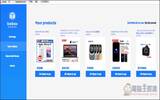记得小时候看到许多人PC上输入中文,是多么令人振奋与羡慕,当时看到下方出现"倚天中文",在英文环境下的电脑系统,中文的确是一项瓶颈,Windows 7的成功,除了系统稳定外,对中文输入的支援也功不可没,好景不常,Windows 8/10后的中文输入造许多使用者的怨声载道,尤其是在新界面上一整个不顺,感觉好像回到从前寻觅输入法的时代。 新自然输入法 推出新版,且支援动态砖界面的输入与操作,觉得Windows 8/10内建的输入法难用吗?试试这套新自然输入法吧!
【软件名称】:新自然输入法
【软件版本】:11
【软件语言】:繁体中文
【软件性质】:提供免费版与付费的专业版
【系统支援】:Windows 7 / 8 /10 , MAC
【官方网站】:http://www.goingpro.me/
新自然输入法 安装与说明
▼到官方网页上,往下卷动即可看到Windows 免费版的区块说明,点选下方有个免费体验按钮。
▼下载后执行安装,笔者习惯点选鼠标右键选择"以系统管理员身份执行"来执行。
▼在Windows 8/10的环境下,执行时会出现使用这账户的视窗,这是因为安全问题会出现"使用者账户控制"的安全性警告视窗,主要是当使用者执行一些会影响系统的动作,经常会到出的确认画面,所以还是按下〔是〕来继续(若是想要移除这个警告,请参考"谈Windows 8/10的使用者账户控制(UAC)"文章)
▼下载后安装执行,看到欢迎使用新自然输入法注音版安装精灵,开心之余还是要进入Windows的安装招牌〔下一步〕。。
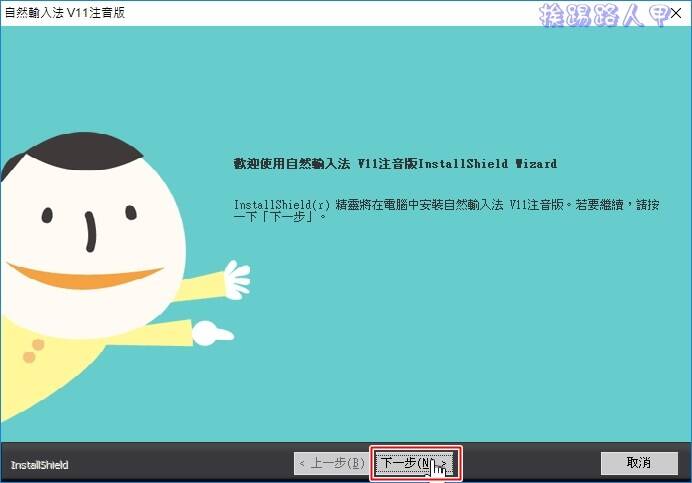
▼授权合约说明,应该不会有人真的看完吧!请点选"我同意"后按下〔下一步〕。
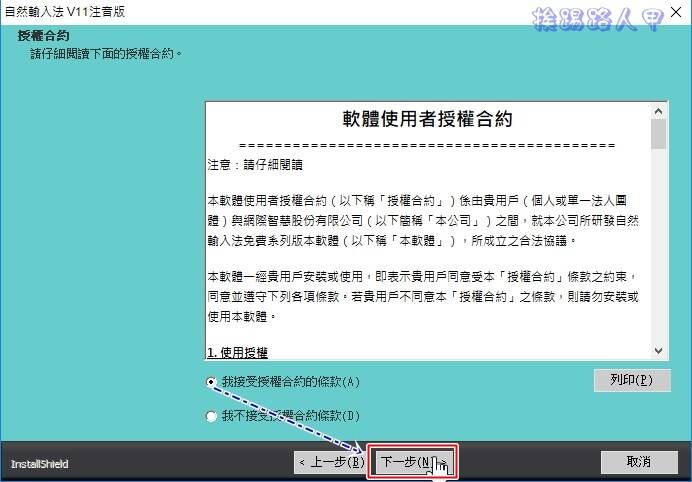
▼是否要改变安装目录的预设值,要改变请选〔浏览〕来选择想要安装的资夹,一般都是依预设值,所以仍按〔下一步〕来继续。
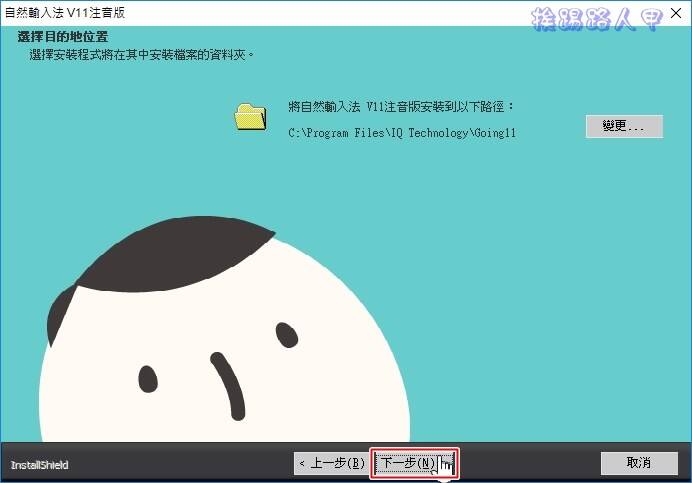
▼最后来到开始安装的画面,当然是按下〔安装〕来进行安装动作啰!
▼由于安装新自然输入法必须搭配Microsoft .Net Framework 3.5版,假如你的系统没有安装,则会出现下图画面,请显点选红色框的图示。
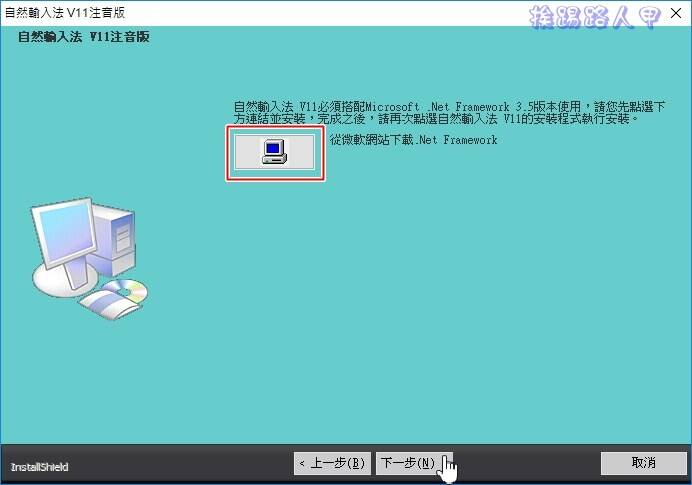
▼会自动导引至微软的网站来下载,请下载并安装后重新再安装新自然输入法。
▼重新安装后会出现登入画面,没有账号没关系,输入邮件信像会自动导入第一次登入的画面,如下图所示。
▼第一次登入需要启用,出现下图等待启用画面后,直接到你申请登入的邮件信箱上收信。
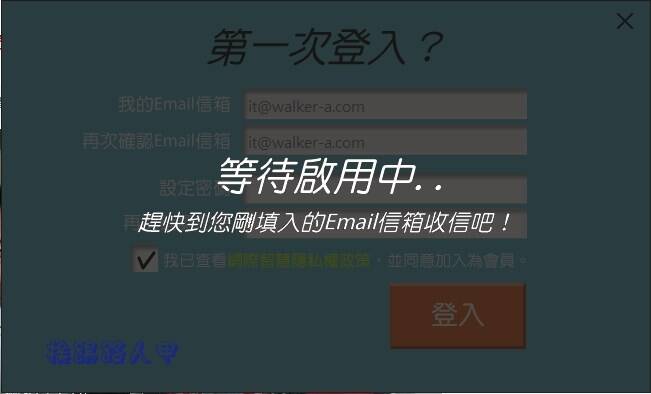
▼开启授权验证信函后,在信内按下"点我启用"。
▼当看到恭喜登入成功后,表示授权成功,即可开始使用自然输入法。
▼回到安装的画面,看到出现初始值设定视窗,预设切换中英文的按键是"CapsLock",但我已经习惯Windows 8/10的"Shift"切换,所以调整了一下,若真的不习惯,其实事后还是可以调整的。
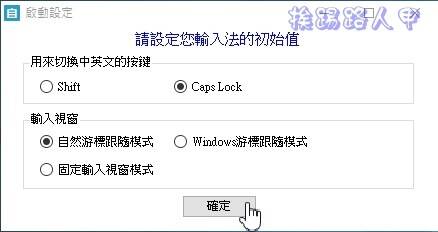
▼完成后会出现提示阅读说明,Ctrl+Shift+0可以快速启动自然输入法很实用哦!
▼切换到新自然输入法后,会出现一个浮动的输入法工具列,有设定、全形/半形、繁简、符号、词语、注音/英文等切换按钮,操作中人工智能自动选择同音字正确率相当高,大大的跟着游标显示,感觉很舒服。
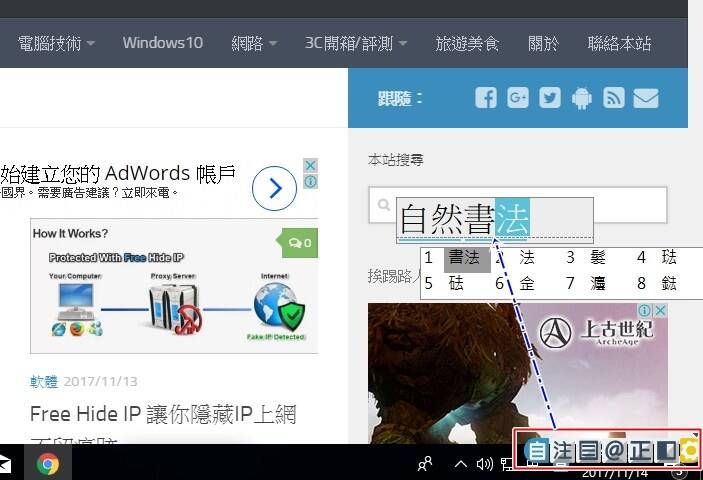
▼点一下"@"图示钮可叫出"符号表"视窗,让你很快地输入各种符号。
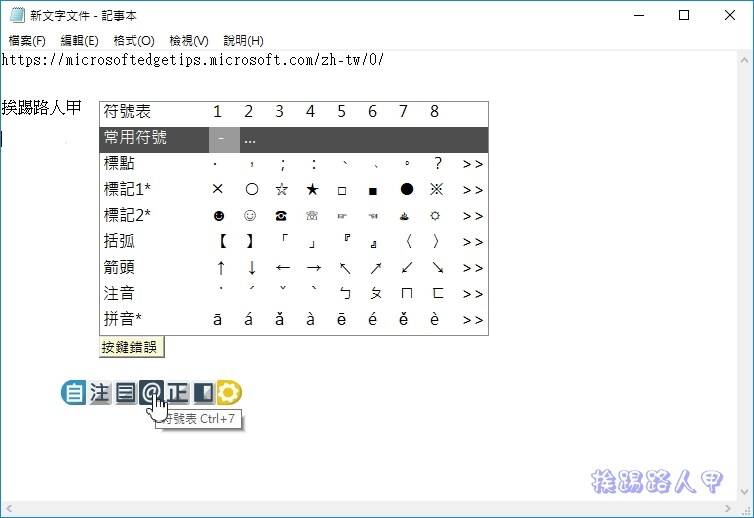
▼"词语管理"功能相当实用,"个人词库"、"文字范本"、"整篇文章取词"、"英文词库"与"符号表"等功能丰富,足以应付各种不同的输入状况,不过免费版好像仅可修改"文字范本"的内容,想要使用全部功能请升级购买专业版。
▼在"偏好设定"上有"输入设定"、"视窗设定"、"输出设定"、"动态墙"与"语音设定"页签分门别类,免费版是有些限制,同样的想要全功能版请升级专业版。
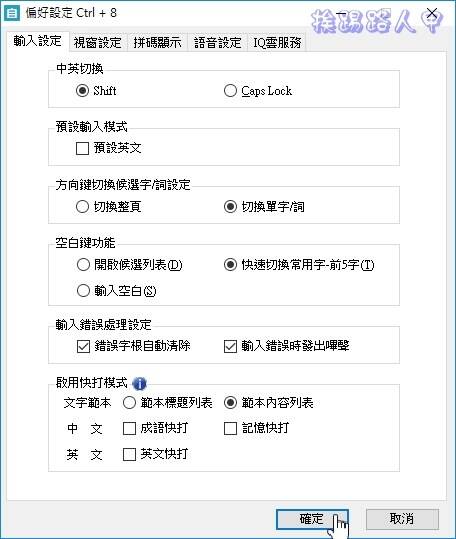
▼新自然输入法注音版是免费的,但还是有功能需要专业版才能使用,免费版与专业版的差异,请参考这里。
延伸阅读:
- YouTube网址加2个ss英文字,轻松 下载MP4 影片档
- 专业影像编辑软件 Dxo OpticsPro 11 官方限时免费
- 小米支架式自拍杆 :小巧玲珑易携带的脚架、自拍杆、蓝牙遥控三合一